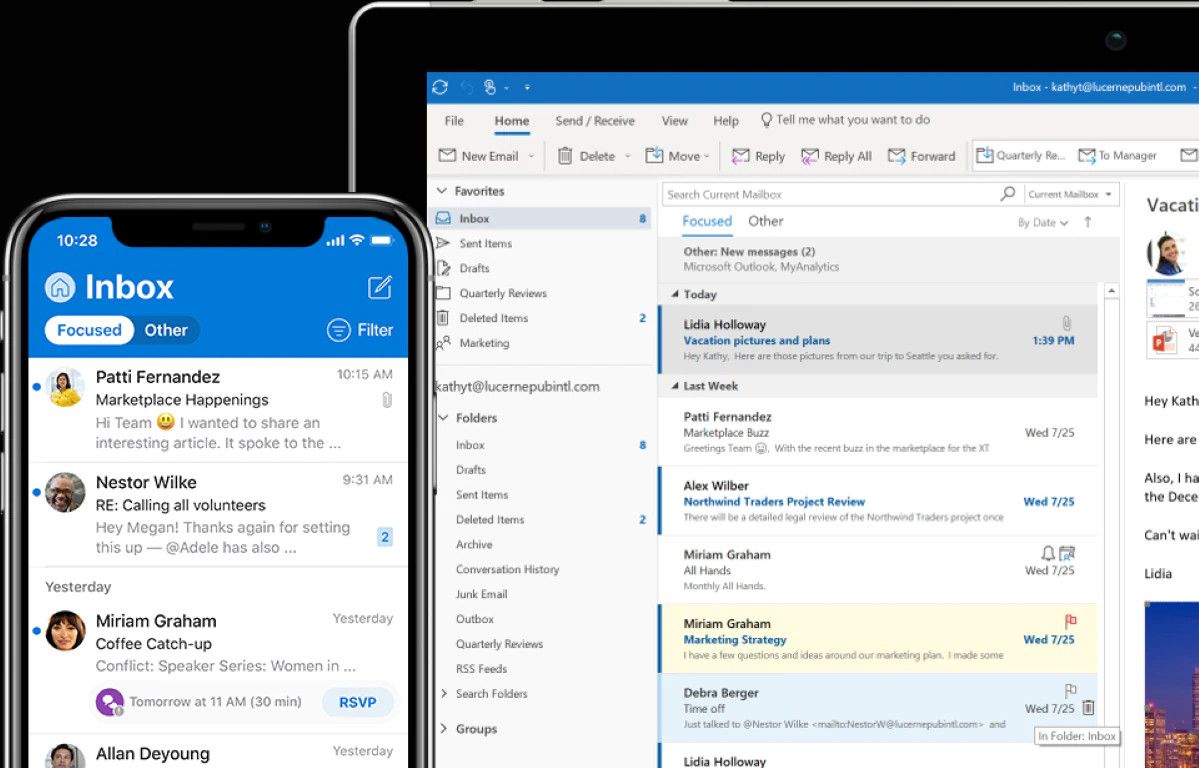Jos tietokoneessasi on useita sähköpostiohjelmia, voit päättää, mitä ohjelmaa järjestelmäsi käyttää oletuksena. Edellyttäen, että olet jo lisännyt sähköpostitilin Outlook-sovellukseesi, voit nopeasti valita Outlookin sähköpostiisi, yhteystietoihisi ja kalenterin käynnistysohjelmaksi. Tämän artikkelin ohjeet koskevat Outlook for Microsoft 365:tä ja Outlook 2019:tä, 2016:ta, 2013:a ja 2010:tä Windowsissa.
Kuinka tehdä Outlookista oletussähköpostiohjelma
Kun muutat asetuksia, Microsoft Outlookista tulee tietokoneesi oletussovellus sähköpostiviestien lähettämiseen ja vastaanottamiseen, tapaamisten ja muistutusten tallentamiseen kalenteriin sekä yhteystietojen tallentamiseen.
-
Käynnistä Outlook.
-
Siirry kohtaan Tiedosto -välilehti.
-
Valitse Vaihtoehdot.
-
Vuonna Outlookin asetukset valintaikkunassa, valitse Kenraali -välilehti. Tämä vaihe ei koske Outlook 2010:tä.
-
Vuonna Käynnistysvaihtoehdot -osiosta, valitse Tee Outlookista sähköpostin, yhteystietojen ja kalenterin oletusohjelma valintaruutu.
-
Valitse Okei ottaaksesi muutokset käyttöön ja . sulkea Outlookin asetukset ikkuna. Windows tunnistaa nyt Outlookin oletussähköposti- ja kalenteriohjelmaksi.
Mitä tehdä, jos saat tämän virheilmoituksen?
Saatat saada tämän virheilmoituksen napsautettuasi viestiä: Toimintoa ei voida suorittaa, koska oletussähköpostiohjelmaa ei ole asennettu oikein
Voit ratkaista tämän virheen valitsemalla toisen oletussähköpostiohjelman ja valitsemalla sitten uudelleen Outlookin oletussähköpostiohjelmaksi.